安装 WSL | Microsoft Learn 微软对WSL的笔记已经非常清楚了,我写这篇文章也只针对小白或对微软安装笔记进行分流。
一、安装前检查
win+r 键入winver
必须运行 Windows 10 版本 2004 及更高版本(内部版本 19041 及更高版本)或 Windows 11。
若未达到 请更新Windows
二、安装
非常简单,以管理员运行终端

键入以下:
wsl -install若出现:无法解析服务器的名称或地址
请尝试修改DNS或科学上网。目前认定为Github资源服务器无法连接(GFW)
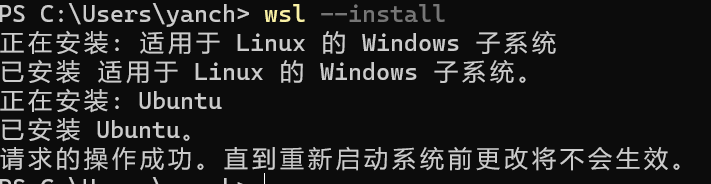
上述命令仅在完全未安装 WSL 时才有效,如果运行
wsl --install并查看 WSL 帮助文本,请尝试运行wsl --list --online以查看可用发行版列表并运行wsl --install -d <DistroName>以安装发行版。 若要卸载 WSL,请参阅卸载旧版 WSL 或注销或卸载 Linux 发行版。
三、更改发行版
使用 wsl –install -d <下面的Name>
NAME FRIENDLY NAME
Ubuntu Ubuntu
Debian Debian GNU/Linux
kali-linux Kali Linux Rolling
SLES-12 SUSE Linux Enterprise Server v12
SLES-15 SUSE Linux Enterprise Server v15
Ubuntu-18.04 Ubuntu 18.04 LTS
Ubuntu-20.04 Ubuntu 20.04 LTS
OracleLinux_8_5 Oracle Linux 8.5
OracleLinux_7_9 Oracle Linux 7.9四、 将版本从 WSL 1 升级到 WSL 2
使用 wsl --install 命令安装的新 Linux 安装将默认设置为 WSL 2。
wsl --set-version 命令可用于从 WSL 2 降级到 WSL 1,或将以前安装的 Linux 发行版从 WSL 1 更新到 WSL 2。
要查看 Linux 发行版是设置为 WSL 1 还是 WSL 2,请使用命令 wsl -l -v。
要更改版本,请使用 wsl --set-version <distro name> 2 命令将 <distro name> 替换为要更新的 Linux 发行版的名称。 例如,wsl --set-version Ubuntu-20.04 2 会将 Ubuntu 20.04 发行版设置为使用 WSL 2。